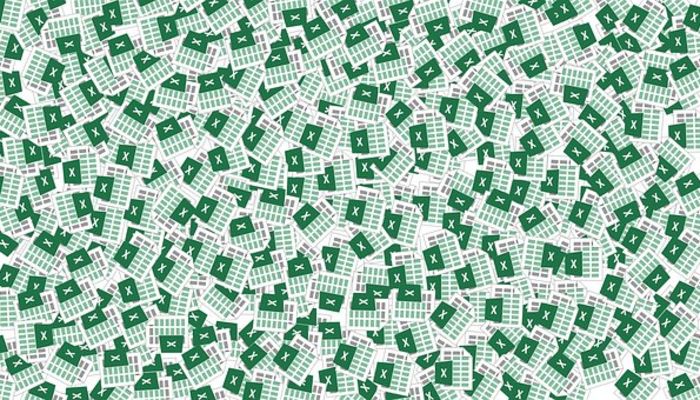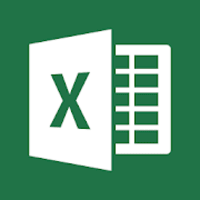【Excelで有効数字を設定するには?四捨五入で切り捨て切り上げも!】有効数字について
引用: https://is1-ssl.mzstatic.com/image/thumb/Purple114/v4/22/19/ed/2219ed54-c09b-5b42-da86-2daae280a886/AppIcon-0-1x_U007emarketing-0-0-GLES2_U002c0-512MB-sRGB-0-0-0-85-220-0-0-0-6.png/246x0w.jpg
今回は有効数字とはそもそもどういったものなのか、そしてExcelで有効数字を使えるようになりたいという方にぜひ知ってほしい、Excelにおける有効数字を用いて四捨五入をし、一定の桁を0にする設定方法をご紹介しますが、まずは有効数字についてご紹介をします。有効数字とは、ある桁以下の数字を0に丸めることを言います。例えば一桁の数字を四捨五入する場合、44は40となり、47は50となります。

数字が多い場合は、最後の一桁や十桁の数字、もしくは小数点以下の数字はそこまで重要でないケースが出てきます。そういったときに有効数字を用いて桁を揃えるとデータが見やすくなります。
関連記事
【Excelで有効数字を設定できる?】

続いては、Excelで有効数字を使えるようになりたいという方にぜひ知ってほしい、Excelで有効数字を設定できるのかどうかについてご紹介をします。実はExcelでは有効数字を簡単に設定することができます。また、Excelは表計算ソフトウェアということでMicrosoft Officeというパッケージ商品を構成するApplicationの1つでありますが、表計算をするにあたって関数を利用することもでき、有効数字に関連するものも使用することができます。
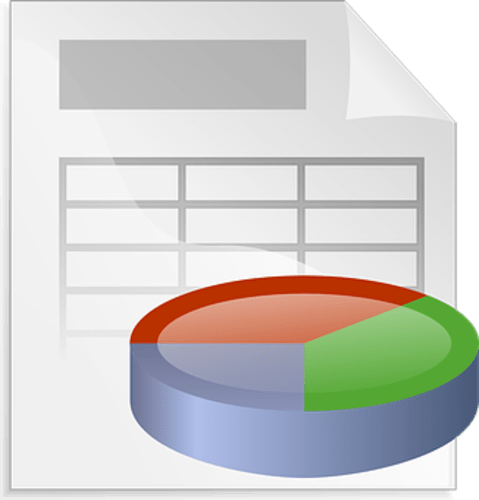
【Excelで有効数字を設定する方法】
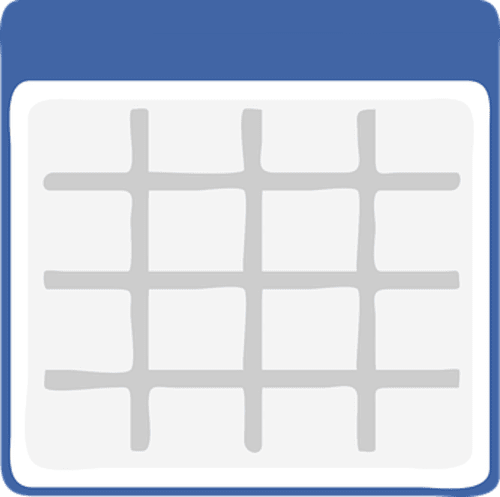
続いては、Excelで有効数字を使えるようになりたいという方にぜひ知ってほしい、Excelで有効数字を設定する方法についてご紹介をします。Excelで有効数字を設定し、数字を丸める方法として、数値を変えずに、表示される小数点の桁数を変更する事が可能です。ホームタブの数値に小数点以下の表示桁数を増やすもしくは小数点以下の表示桁数を減らすというものがあります。こちらで小数点以下の数字の表示をさせたり、反対に消したりすることが可能です。

【Excel・有効数字関連の関数について】

続いては、Excelで有効数字を使えるようになりたいという方にぜひ知ってほしい、Excel・有効数字関連の関数についてご紹介をします。先程の有効数字の設定方法はあくまでも小数点以下のものでした。通常の整数を丸めるには関数を使います。使用する関数はROUND関数です。
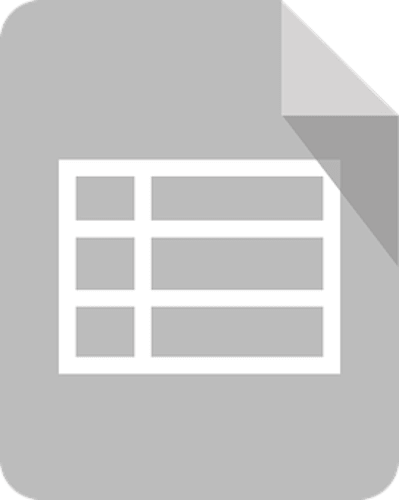
例えば535という数字をROUND関数で数点の左側1桁の1の位で四捨五入したい場合は、任意のセルの中に=ROUND(535, -1)と記入します。すると1の位の数字が四捨五入され、540という数字が出ます。もちろん小数点以下の四捨五入も可能で、小数点第一位の場合は1、第二位の場合は2と数字を増やすことにより、四捨五入が可能です。また、ROUNDUP関数では数字の切り上げを、ROUNDDOWN関数では数字の切り下げを行うことができます。
【Excelで有効数字を設定するには?四捨五入で切り捨て切り上げも!】まとめ
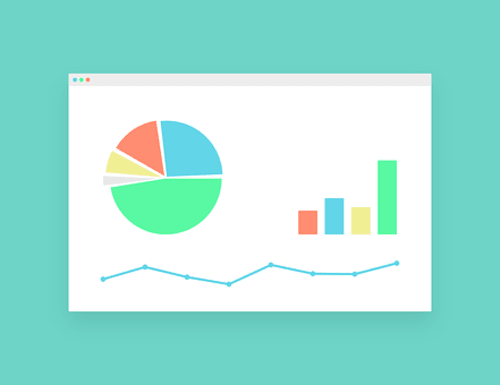
ここまで、有効数字とはそもそもどういったものなのか、そしてExcelで有効数字を使えるようになりたいという方にぜひ知ってほしい、Excelにおける有効数字を用いて四捨五入をし、一定の桁を0にする設定方法をご紹介します。Excelでは有効数字を用いることができるということや、有効数字に関連する関数も設定されており、使うことができるということがおわかりいただけたかと思います。

Excelで有効数字を使えばより見やすいデータ、表を作ることができますし、場合によっては効率化を図ることも可能でしょう。そしてROUND関連の関数を使えば切り捨てや切り上げも自動で行うこともできますので、四捨五入だけでなくこれらの関数も合わせて用いていただき、Excelをより使いこなせるようになってください。